1. Taip about:config jangan tandakan (show this warning next time)
2. Taip network.http.pipelining pada bahagian Filter dan double klik pada network.http.pipelining supaya menjadi true pada value
3. Taip network.http.proxy.pipelining pada bahagian Filter dan double klik pada network.http.proxy.pipelining supaya menjadi true pada value
4. Taip network.http.pipelining.maxrequests pada bahagian filter dan double klik pada network.http.pipelining.maxrequests di bahagian bawah dan akan keluar penyataan Enter Integer Value dan anda perlu masukkan 250 pada ruangan tersebut dan klik ok.
5. Backspace pada ruangan filter supaya menjadi kosong dan akan keluar semua file pada firefox.
6. Klik kanan pada mana-mana file yang anda suka dan anda perlu pilih new dan interger
7. Akan keluar paparan New Integer Value dan anda perlu taip nglayout.initialpaint.dalay dan set kepada nilai 0
8. Klik ok dan selesai. Anda akan lihat perbezaannya apabila anda membuka Mozilla Firefox anda. Cubalah. Anda tidak rugi apa-apa pun. Hehe.
2. Taip network.http.pipelining pada bahagian Filter dan double klik pada network.http.pipelining supaya menjadi true pada value
3. Taip network.http.proxy.pipelining pada bahagian Filter dan double klik pada network.http.proxy.pipelining supaya menjadi true pada value
4. Taip network.http.pipelining.maxrequests pada bahagian filter dan double klik pada network.http.pipelining.maxrequests di bahagian bawah dan akan keluar penyataan Enter Integer Value dan anda perlu masukkan 250 pada ruangan tersebut dan klik ok.
5. Backspace pada ruangan filter supaya menjadi kosong dan akan keluar semua file pada firefox.
6. Klik kanan pada mana-mana file yang anda suka dan anda perlu pilih new dan interger
7. Akan keluar paparan New Integer Value dan anda perlu taip nglayout.initialpaint.dalay dan set kepada nilai 0
8. Klik ok dan selesai. Anda akan lihat perbezaannya apabila anda membuka Mozilla Firefox anda. Cubalah. Anda tidak rugi apa-apa pun. Hehe.






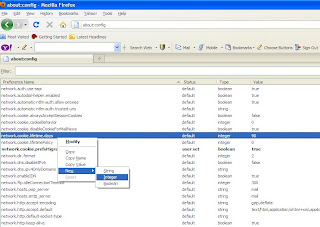


No comments:
Post a Comment